Получить значение последней, не пустой ячейке в столбце Microsoft Excel
_ В этой статье мы узнаем, как получить значение последней непустой ячейки в столбце. _
_Чтобы получить последнее непустое значение, мы будем использовать функцию COUNTA вместе с функцией OFFSET в Microsoft Excel. _
СЧЁТ: чтобы вернуть количество ячеек, содержащих значения, можно использовать функцию СЧЁТ.
Синтаксис функции «СЧЁТ»: = СЧЁТ (значение1, значение2, значение3 …….)
Пример: _ _В диапазоне A1: A5 ячейки A2, A3 и A5 содержат значения, а ячейки A1 и A4 пусты. Выберите ячейку A6 и напишите формулу «COUNTA» для подсчета непустых ячеек .
_ = COUNTA (A1: A5) _ функция вернет 3 *
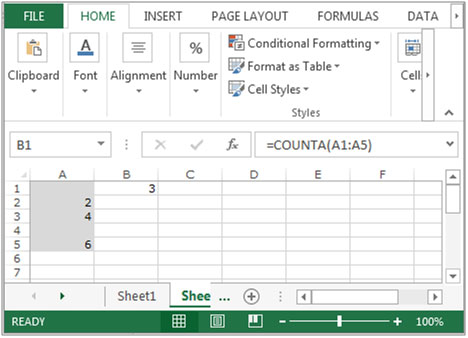
Одна из строк и столбцов в диапазоне, который представляет собой указанное количество ячейки или диапазона ячеек, имеет ссылку, возвращенную ссылками. Одну ячейку или диапазон ячеек, возможно, придется вернуть в число строк, и можно указать количество столбцов.
Синтаксис функции OFFSET: = OFFSET (ссылка, строки, столбцы, высота, ширина) Reference: — Это ячейка или диапазон, из которого вы хотите смещаться .
Строки и столбцы для перемещения: _ _- Сколько строк вы хотите переместить в начальную точку, и оба значения могут быть положительными, отрицательными или нулевыми .
Height и Width: — Это размер диапазона, который вы хотите вернуть . Давайте рассмотрим пример, чтобы понять, как функция Offset работает в Excel: — * У нас есть данные в диапазоне A1: D10, в котором столбец A содержит код продукта, Столбец B содержит количество, столбец C — стоимость продукта, а столбец D — общую стоимость. Теперь мы хотим вернуть значение ячейки C5 в ячейке E2.
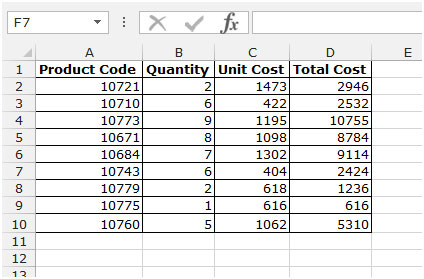
Выполните указанные ниже действия: —
-
Выберите ячейку E2 и напишите формулу.
-
= СМЕЩЕНИЕ (A1,4,2,1,1)
-
Нажмите Enter на клавиатуре.
-
Функция вернет значение ячейки C5 .
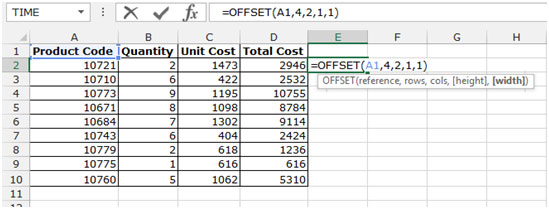
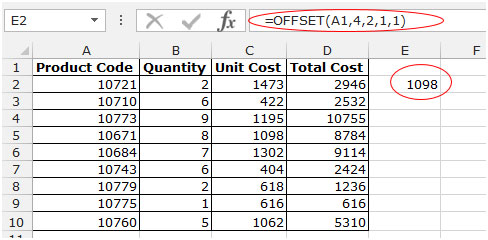
В этой статье функция «COUNTA» поможет нам подсчитать непустые ячейки, а формула смещения будет использоваться для выбора значения в соответствии со ссылкой на ячейку.
Давайте рассмотрим пример, чтобы понять, как мы можем получить значение последней непустой ячейки в столбце.
У нас есть список месяцев в столбце A. Теперь мы хотим узнать, какое значение содержит последняя непустая ячейка.
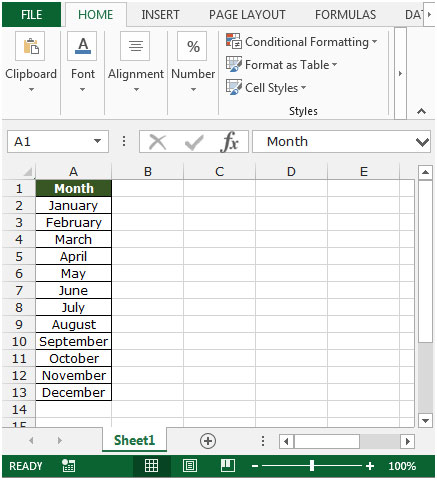
Выполните следующие шаги: —
-
Напишите формулу в ячейке B2.
-
= СМЕЩЕНИЕ (A1; СЧЁТ (A: A) -1,0)
-
Нажмите Enter на клавиатуре.
-
Функция вернет значение последней непустой ячейки.
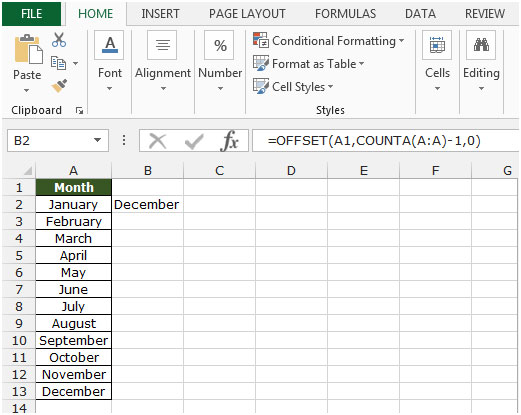
Это способ, которым мы можем получить значение последней непустой ячейки в столбце Microsoft Excel.
Если вам понравились наши блоги, поделитесь ими с друзьями на Facebook. А также вы можете подписаться на нас в Twitter и Facebook .
Мы будем рады услышать от вас, дайте нам знать, как мы можем улучшить, дополнить или усовершенствовать нашу работу и сделать ее лучше для вас. Напишите нам на [email protected]